华硕盒子与路由器如何连接?连接步骤是什么?
- 电脑经验
- 2025-04-15
- 5
- 更新:2025-04-08 20:41:25
随着智能生活的普及,智能家居设备也越来越多地进入我们的家庭。华硕盒子作为一个功能强大的媒体中心,常与路由器搭配使用以提供稳定的网络连接和丰富的娱乐内容。但是,不少用户在初次尝试连接华硕盒子和路由器时可能会遇到一些问题。本文将详细介绍华硕盒子与路由器连接的步骤,并提供一些实用技巧和常见问题的解答,以帮助用户轻松搞定连接问题。
华硕盒子与路由器的连接重要性
在进行连接操作之前,了解华硕盒子与路由器连接的重要性是很有必要的。华硕盒子需要通过路由器接入互联网,以便访问在线视频、应用程序以及其他在线资源。正确的连接方式不仅能确保网络的稳定性,还能提供良好的用户体验。掌握连接步骤对于任何使用华硕盒子的用户来说都是基础且关键的技能。
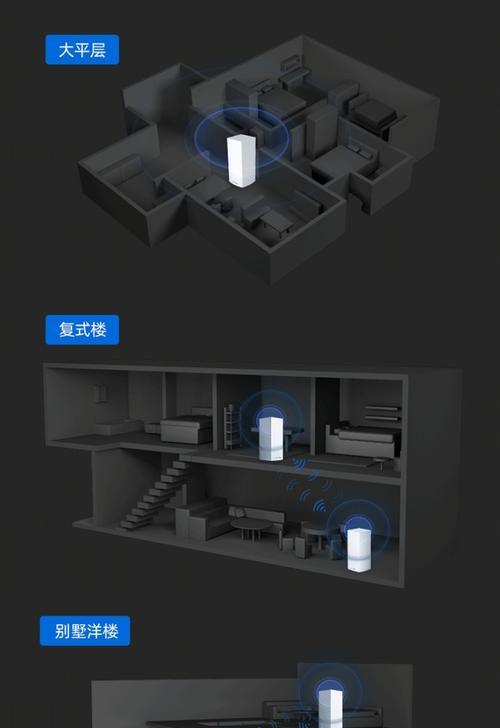
准备工作:检查路由器和华硕盒子
在开始连接前,先确保您的路由器和华硕盒子处于正常工作状态。检查路由器是否已经正确安装并开启,同时确认华硕盒子已经接上电源并处于待机模式。需要准备以下几样工具和信息:
网络线(如果需要有线连接)
无线网络的SSID(即网络名称)和密码
遥控器(用于操作华硕盒子)
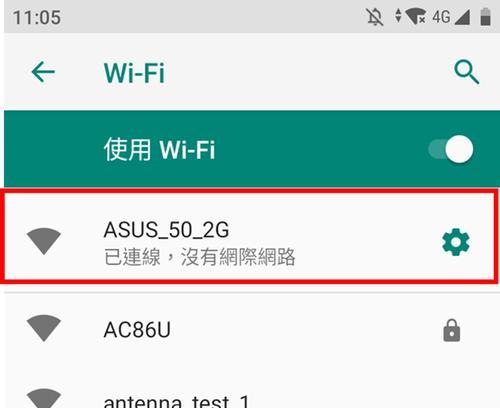
连接步骤详解
步骤一:打开华硕盒子和路由器
确保华硕盒子和路由器都已经开启。如果您的华硕盒子与电视相连,请先开启电视并切换到对应的输入源。
步骤二:选择网络连接方式
通常华硕盒子会默认选择无线网络连接,如果您的路由器与盒子距离较近且信号良好,可以优先考虑无线连接。
步骤三:搜索网络
使用遥控器选择网络设置。
选择“扫描”或“搜索”选项,让华硕盒子搜索可用的无线网络。
步骤四:连接至无线网络
在搜索结果中选择您自己的无线网络名称(SSID),然后输入正确的无线密码进行连接。
步骤五:验证连接状态
连接成功后,通常会有一条确认信息显示在屏幕上。
您也可以通过尝试加载网络内容来验证连接是否稳定。
步骤六:有线连接(可选)
如果无线连接不稳定或有特别的需求,您也可以选择使用有线连接方式。
使用网络线将华硕盒子的网络接口与路由器的LAN端口连接。
连接完成后,按照无线连接相同的步骤选择网络类型并输入密码。

实用技巧与问题解答
技巧一:网络信号弱的问题解决
如果您的华硕盒子与路由器距离较远或者中间有隔墙,可能会导致无线信号弱。您可以尝试以下方法:
移动路由器或华硕盒子到更开放的位置。
使用增强型无线路由器或者无线中继器来扩展信号覆盖。
技巧二:多台路由器设置
如果家里有多个路由器(例如为了扩大无线覆盖范围),请确保所有路由器均使用相同的SSID和密码,这样可以无缝切换。
常见问题解答
Q1:为什么华硕盒子无法搜索到无线网络?
A1:请检查路由器是否开启了无线网络功能,且华硕盒子是否处在路由器的有效范围内。请确保没有其他干扰源(比如微波炉等)影响无线信号。
Q2:华硕盒子连接上网络,但无法访问在线内容怎么办?
A2:请检查路由器的DNS设置是否正确,或尝试重启路由器和华硕盒子。还可以查看是否是特定在线服务的问题。
Q3:华硕盒子显示连接上了网络,但无线上网速度很慢怎么办?
A3:网络慢可能是由于信号弱或带宽不足。可以考虑升级您的宽带服务,或采用有线连接方式提升稳定性和速度。
结语
通过以上步骤和实用技巧的介绍,用户应能顺利完成华硕盒子与路由器的连接,并解决一些常见的连接问题。记住,良好的网络连接是享受华硕盒子功能的前提。如果您遵循上述指导仍然遇到问题,建议联系网络服务提供商或华硕盒子的技术支持获取帮助。希望您能够尽快享受到智能家庭娱乐带来的便利和乐趣。











